怎样查看连接的wifi密码 电脑上如何查看WIFI密码步骤
更新时间:2025-04-06 12:04:47作者:xiaoliu
在日常生活中,我们经常会连接各种无线网络,比如家里的WIFI、公司的WIFI等,当我们需要输入密码连接新的WIFI网络时,却发现自己忘记了密码。这时候怎样查看连接的WIFI密码成了一个很重要的问题。如果你是在电脑上连接过这个WIFI网络,那么可以通过一些简单的步骤来查看已保存的WIFI密码。接下来我们就来看一看在电脑上如何查看WIFI密码的具体步骤。
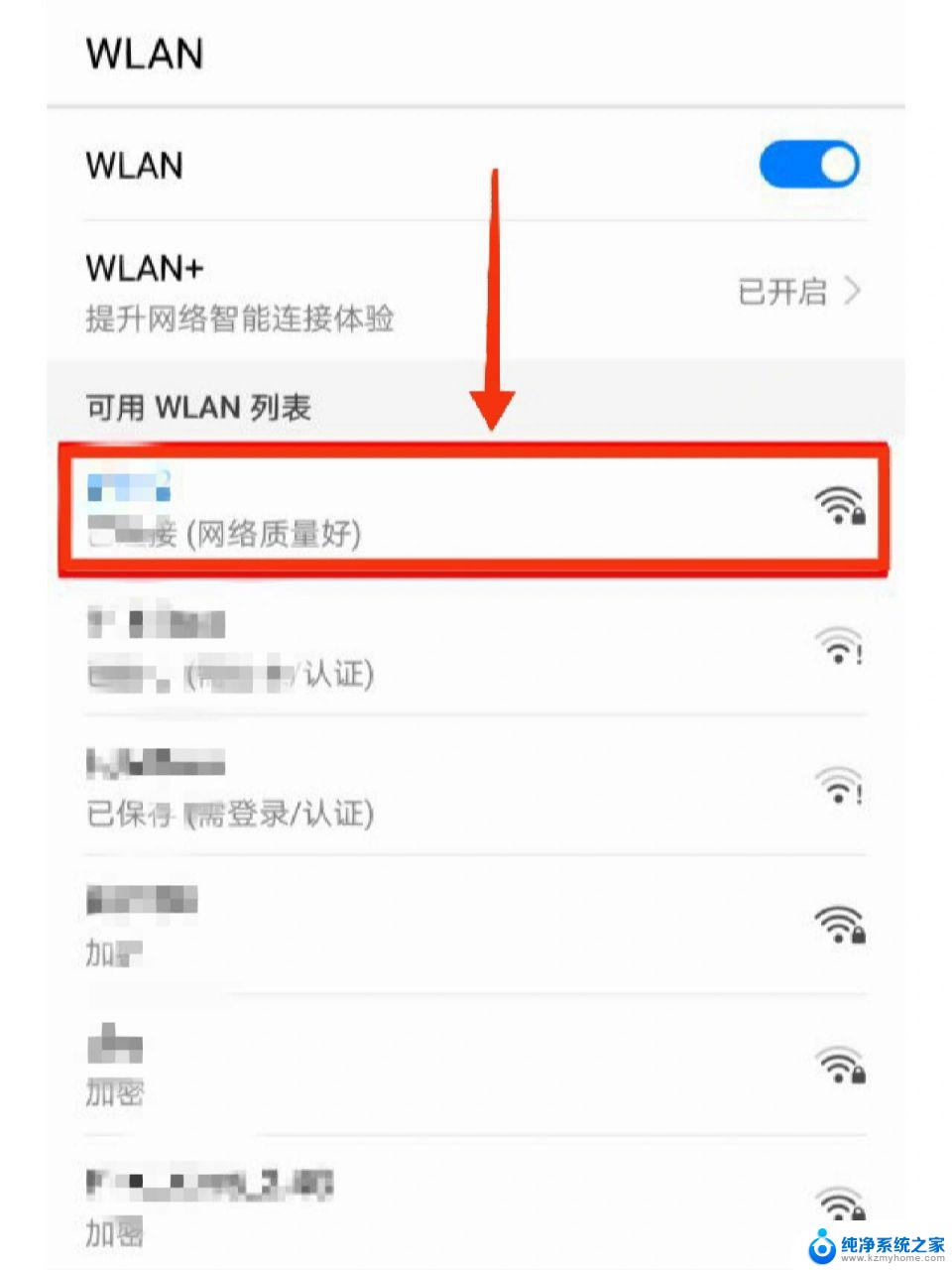 //
// 一、查看已经连接的WiFi密码
1.打开控制面板——网络和共享中心
2.选择连接的WLAN——无线属性——安全——显示字符;即可查看当前连接的WiFi密码。
二、查看曾经连接过的WiFi密码
1.win+R键,输入cmd,点击确定
2.命令提示符输入(下面的代码可以复制粘贴到命令栏) for /f "skip=9 tokens=1,2 delims=:" %i in ('netsh wlan show profiles') do @echo %j | findstr -i -v echo | netsh wlan show profiles %j key=clear 按回车键
然后,根据WiFi的名称。查看相应的密码。供大家参考。
以上就是怎样查看连接的wifi密码的全部内容,有需要的用户就可以根据小编的步骤进行操作了,希望能够对大家有所帮助。
怎样查看连接的wifi密码 电脑上如何查看WIFI密码步骤相关教程
- 手机如何查看连接的wifi密码 手机连接wifi查看密码步骤
- 怎样查看电脑wifi密码 电脑连接wifi后如何查看WiFi密码
- 如何查看手机连接wifi密码 手机连接wifi如何查看密码步骤
- 自动连接wifi怎么查看密码 电脑连接wifi后如何查看WiFi密码
- 电脑怎么查看无线密码 如何查看电脑上已连接的WiFi密码
- wifi的密码如何查看 怎样在电脑上查看自己的wifi密码
- 怎样知道电脑连接的wifi密码 电脑上查看保存的WIFI密码方法
- 无线怎么查看密码 手机上如何查看已连接wifi的密码
- 安卓如何查看wifi密码 安卓手机如何查看已连接WiFi密码
- 手机已连接的wifi密码如何查看 手机如何查看已连接网络WIFI的密码步骤
- 如何启动键盘 笔记本内置键盘禁用方法
- 笔记本电脑怎样连接到另一个显示器 外接显示屏连接笔记本电脑步骤
- 联想笔记本怎么调屏幕亮度 联想电脑屏幕亮度调节太暗
- 笔记本图标变大怎么样恢复 电脑桌面图标变大了怎么调整大小
- word页面背景色 Word背景色设置方法
- 0x00000001a蓝屏原因 电脑蓝屏代码0x0000001a解决方法
电脑教程推荐